Sie fragen sich, wie man auf Android Bildschirmaufnahmen macht? Dieser Leitfaden hat alle Antworten. Früher brauchten Sie für die Bildschirmaufnahme eine Aufnahmekarte oder eine App, aber die neuen Android-Updates haben die Bildschirmaufnahme einfacher denn je gemacht. Jetzt können Sie dank einer Funktion, die Google in Android Lollipop eingeführt hat, ganz einfach den Bildschirm auf Ihrem aktuellen Gerät erfassen. Im Abschnitt mit den Schnelleinstellungen finden Sie die Schaltfläche für die Bildschirmaufnahme.
Trotzdem gibt es Fälle, in denen eine App immer noch die bessere Wahl für die Bildschirmaufnahme ist. In diesem Artikel haben wir die besten Techniken und Anwendungen für die Bildschirmaufnahme auf Android aufgelistet.
Während Sie hier sind, vergessen Sie nicht zu lesen, wie Sie aus einem Video ein Live-Foto machen und wie Sie sehen können, wer Ihr TikTok-Profil angesehen hat.
Inhaltsverzeichnis
Bildschirmaufzeichnung auf Android
Im Folgenden führen wir Sie durch die besten Methoden zur Bildschirmaufzeichnung auf Android-Geräten. Lesen Sie weiter, um mehr über alle verfügbaren Methoden zu erfahren, vom integrierten Rekorder bis hin zu Apps von Drittanbietern, die Ihnen helfen werden.
Verwenden des integrierten Bildschirmrekorders
Der integrierte Bildschirmrekorder ist die beste und einfachste Möglichkeit, Bildschirme auf Android aufzunehmen. Früher haben alle Android-Geräte ihren Bildschirm über Apps von Drittanbietern aufgezeichnet. Als Google jedoch im September 2020 Android 11 einführte, stellten sie eine Lösung vor. Benutzer können nach diesem Update ihre Aktivitäten auf ihrem Gerät mit der integrierten Bildschirmaufzeichnungsfunktion aufzeichnen. So nehmen Sie unter Android mit dem integrierten Bildschirmrekorder Bildschirmaufnahmen auf.
Bei den meisten Telefonen verfügt das Schnelleinstellungsmenü über die Bildschirmrekorderfunktion. Wischen Sie vom oberen Bildschirmrand nach unten, um dieses Menü anzuzeigen. Wählen Sie die Bildschirmaufzeichnungsoption. Wenn Sie Ihren Bildschirm nicht aufzeichnen, wird dieser grau und blau angezeigt, wenn Sie mit der Aufzeichnung beginnen. (Wenn Sie die Bildschirmaufzeichnungsoption nicht sehen können, müssen Sie sie zuerst aktivieren.) Wenn Sie die integrierte Bildschirmaufzeichnung zum ersten Mal verwenden, müssen Sie ihr die Erlaubnis erteilen, Ihre Aktivitäten zu verfolgen. Erteilen Sie alle erforderlichen Berechtigungen. Drücken Sie die Schaltfläche zum Starten der Aufzeichnung, und die integrierte App zeichnet alle Ihre Aktionen auf. Wenn Sie fertig sind, drücken Sie Stopp. Save your recorded video and share it if required.
Die eingebaute App bietet nur wenige Funktionen. Wenn Sie also mehr Anpassungen benötigen, können Sie jederzeit Apps von Drittanbietern verwenden, um Ihren Bildschirm aufzuzeichnen. Lesen Sie weiter unten, um mehr darüber zu erfahren.
A-Z-Bildschirmrekorder
Wahrscheinlich haben die meisten von Ihnen bereits den A-Z-Bildschirmrekorder ausprobiert oder davon gehört. Es ist eine der beliebtesten Bildschirmaufzeichnungs-Apps für Android. Es bietet viele Anpassungsoptionen zum Aufzeichnen Ihres Telefonbildschirms, z. B. die Option zum Aufzeichnen von internem und externem Audio, und Sie können auch Ihre Berührungen aufzeichnen. Die Auflösungsoptionen reichen von 240p bis 1080, Bitraten von 1 Mbit/s bis 12 Mbit/s und Bildgeschwindigkeiten von 24 FPS bis etwa 60 FPS.
Wenn Sie Gamer sind, die gerne Gameplay aufzeichnen und teilen, wird Ihnen AZ gefallen. Es bietet ein separates AZ-Plugin, das Funktionen wie Videobearbeitung, Komprimierung, Textüberlagerungen auf Filmen, Effekte, Audiosubstitution und vieles mehr bietet. Die Basis-App kann kostenlos verwendet werden, es gibt jedoch auch eine Premium-Edition mit einzigartigen Funktionen.
Sobald Sie den A-Z Screen Recorder heruntergeladen haben, führen Sie die folgenden Schritte aus, um ihn zu verwenden:
Starten Sie die Bildschirmaufzeichnungs-App von A bis Z. Jetzt mit Overlay Auf Ihrem Bildschirm erscheinen vier Schaltflächen. Tippen Sie auf die Einstellungsschaltfläche, um die Videoaufnahmeparameter wie Bildrate, Bitrate und Aufnahmeauflösung anzupassen. Drücken Sie Zurück, um zum Startbildschirm zurückzukehren, wenn Sie fertig sind. Starten Sie jetzt die gewünschte App oder suchen Sie den gewünschten Bildschirm, den Sie aufnehmen möchten. Drücken Sie auf dem A-Z-Overlay die Aufnahmetaste, um mit der Aufnahme Ihres Android-Bildschirms zu beginnen. Das Video wird aufgenommen. Wenn Sie fertig sind, gehen Sie zum Benachrichtigungsfeld und klicken Sie auf die Stopp-Schaltfläche, um die Aufnahme zu beenden.
DU Screen Recorder
DU Screen Recorder ist ein weiterer Top-Bildschirmrecorder mit über zehn Millionen Downloads, mit dem Sie Ihren Bildschirm aufzeichnen können. Es ermöglicht Ihnen, jede Bildschirmaktivität auf Ihren Android-Geräten zu erfassen. DU Screen Recorder unterstützt 20 Sprachen ohne Werbung und hat keine zeitliche Begrenzung oder Root-Zugriff, sodass Sie das aufgezeichnete Video über einen internen Editor anpassen können.
Sie können sogar den Bildschirm zusammen mit Ihrer Frontkamera aufzeichnen. Funktionen wie GIF-Ersteller, Schüttelbewegungen usw. sind alle in der Edition enthalten. Hier sind die Schritte, um die Verwendung des DU-Bildschirmrekorders zu erlernen.
Sobald Sie den DU-Bildschirmrekorder heruntergeladen haben, starten Sie die App. Auf der Seite Ihres Bildschirms wird ein Kameralogo angezeigt. Öffnen Sie die gewünschte App oder den Ort, den Sie aufzeichnen möchten Klicken Sie auf das Kamerasymbol und wählen Sie die Aufnahmeoption, um die Aufnahme zu starten. Sie können die Aufnahme jederzeit anhalten, fortsetzen und beenden, indem Sie auf das Kameralogo drücken. Sobald Sie fertig sind, können Sie das aufgenommene Video auch bearbeiten, abspielen, verteilen oder löschen.
Mobizen Screen Recorder
Letzte App auf unserer Liste für Mobizen Screen Recorder. Wie andere oben erwähnte Apps ist es eine Drittanbieter-App mit verschiedenen Optionen, mit denen Sie Ihren Bildschirm auf Android-Geräten aufzeichnen können.
Mit Mobizen können Sie Ihren Bildschirm auf verschiedene Weise aufzeichnen Auflösungen von 240p bis maximal 1080p, bei Bitraten von 0,5 bis 12 MBit/s und Bildraten von 5 FPS bis 60 FPS. Es hat auch integrierte Funktionen wie einen Video-Editor, Gesichtskamera-Einstellungen und mehr.
Mobizen Screen Recorder bietet einen sauberen Aufnahmemodus, der Ihren Bildschirm ohne Timer, Wasserzeichen und andere Einschränkungen aufzeichnet. Es gibt jedoch ein paar Tage, mit denen Sie fertig werden müssen. Sie müssen die Premium-Version kaufen, um Werbung loszuwerden. Lesen Sie die folgenden Schritte, um die Verwendung von Mobizen zu erlernen:
Starten Sie nach dem Herunterladen den Mobizen recorder auf Ihrem Android-Gerät. Auf Ihrem Bildschirm erscheint eine Luftkreisblase. Gehen Sie zum Einstellungsmenü und passen Sie die Optionen nach Bedarf an. Drücken Sie die Bildschirmaufnahmetaste und die Blase, um die Aufnahme zu starten Ihren Android-Bildschirm. Wenn Sie fertig sind, beenden Sie das Video und Sie können jetzt über Mobizen-Aufnahmen auf das aufgezeichnete Video zugreifen. Sie können auch den integrierten Editor verwenden, um Ihre Aufzeichnungen zu ändern.
Jetzt wissen Sie, wie man Aufnahmen auf Android aufzeichnet und alles drumherum. Während Sie hier sind, können Sie sich auch unsere Liste der besten Hulu-VPNs und des besten kleinen Wi-Fi-Routers 2023 ansehen.